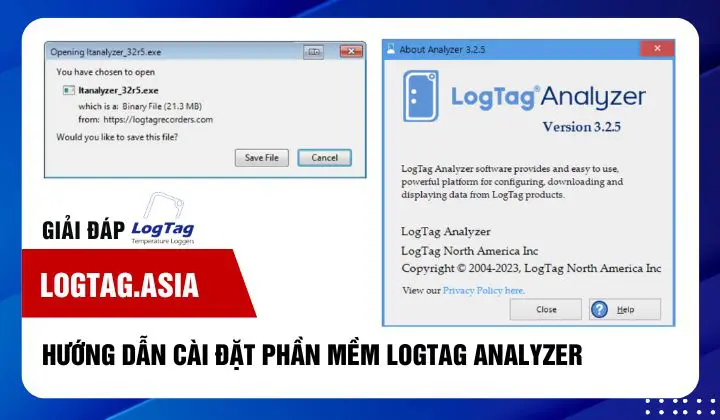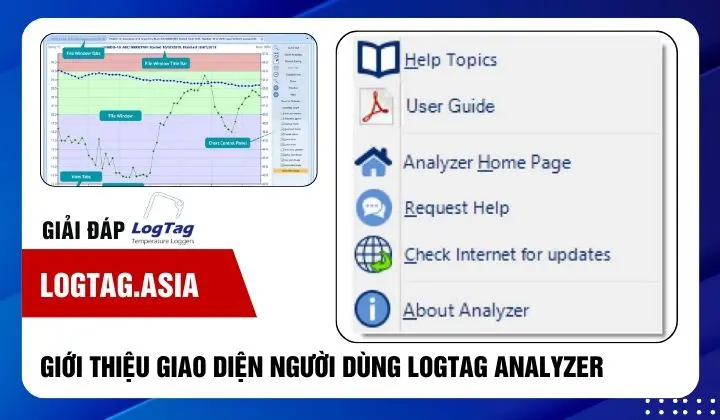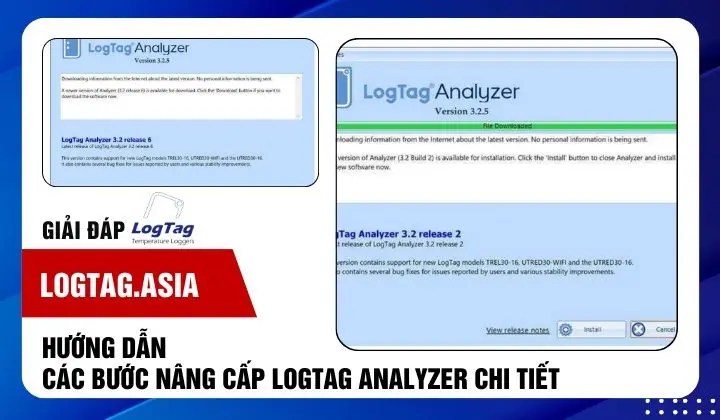Hướng dẫn cài đặt phần mềm Logtag Analyzer là một tài liệu hướng dẫn chi tiết dành cho những người dùng muốn sử dụng phần mềm Logtag Analyzer của thiết bị ghi dữ liệu LogTag. Bài viết này Logtag Asia sẽ hướng dẫn khách hàng cài đặt phần mềm một cách dễ dàng và nhanh chóng, từ đó có thể thu thập, phân tích và quản lý dữ liệu một cách hiệu quả.
Giới thiệu Logtag Analyzer
Việc cài đặt phần mềm LogTag Analyzer là bước đầu tiên để sử dụng các sản phẩm LogTag®. Phần mềm này cung cấp một giao diện trực quan để bạn cấu hình thiết bị, tải dữ liệu về máy tính, tạo các báo cáo chi tiết và chia sẻ thông tin với đồng nghiệp. Kể cả người dùng có kinh nghiệm, việc đọc kỹ hướng dẫn này vẫn rất hữu ích để khám phá thêm các tính năng nâng cao của phần mềm
Hướng dẫn cài đặt phần mềm Logtag Analyzer
Yêu cầu thiết bị cài đặt
Để đảm bảo phần mềm cài đặt được trên máy tính/laptop, cần phải có các yêu cầu tối thiểu sau:
- Hệ điều hành phải hỗ trợ .NET phiên bản 4.7.2 trở lên.
- Dung lượng trống 180MB (cộng thêm 2,5GB nếu .NET chưa được cài đặt).
- Internet Explorer 8.0 trở lên.
- 1 cổng USB khả dụng để kết nối giao diện hoặc logger USB.
- Độ phân giải màn hình 1366 x 768 hoặc cao hơn, tỷ lệ khung hình 2.
- Màn hình 65535 màu.
Máy tính có thể chạy Windows® 8 trở lên hoặc Windows® Server 2008 R2 SP1 trở lên. Mặc dù bạn có thể cài đặt phần mềm trên các hệ điều hành cũ bằng cách cài đặt một số thành phần cần thiết theo cách thủ công. Nhưng chỉ những hệ điều hành hiện được Microsoft hỗ trợ mới nên được xem xét khi cài đặt LogTag Analyzer.
Logtag Analyzer có phù hợp với hệ điều hành Linux và macOS không?
Câu trả lời là có thể sử dụng các tùy chọn ảo hóa để chạy phần mềm Windows.
Xem hướng dẫn: Cách sử dụng Logtag Analyzer trên macOS

Hướng dẫn cách tải phần mềm và cài đặt
.NET Framework là một nền tảng phần mềm của Microsoft, cung cấp các thư viện và công cụ để phát triển các ứng dụng. Nhiều phần mềm khác cũng sử dụng .NET Framework để hoạt động.
LogTag Analyzer phiên bản 3 được xây dựng dựa trên nền tảng .NET Framework 4.7.2 của Microsoft. .NET Framework 4.7.2 có thể đã được cài đặt sẵn trên hầu hết các máy tính Windows 7, 8 hoặc 10, đặc biệt là những máy đã được cập nhật Windows Update thường xuyên.
Tuy nhiên, trên một số máy tính Windows 7, bạn có thể cần cài đặt thêm .NET Framework 4.7.2. Bộ cài đặt của LogTag Analyzer sẽ tự động kiểm tra và tải về .NET Framework từ Microsoft nếu chưa có trên máy của bạn. Vì vậy, máy tính của bạn cần được kết nối với internet để hoàn tất quá trình cài đặt. Phương pháp cài đặt này phù hợp cho việc cài đặt trên một máy tính duy nhất.
Để tải phần mềm, bạn truy cập vào trang web của LogTag North America Inc: logtagrecorders.com/software và nhấp vào liên kết LogTag Analyzer 3. Điền đầy đủ thông tin đăng ký và nhấp vào nút Tải xuống.
LogTag Analyzer có nhiều định dạng tải xuống khác nhau:
- Itanalyzer_32r5.exe: Đây là file cài đặt đơn giản và phổ biến nhất, bạn không cần các file nào khác để cài đặt.
- Itanalyzer_32r5.msi: File này thường được sử dụng bởi các quản trị mạng, nó yêu cầu các file bổ sung và phù hợp khi triển khai phần mềm đến nhiều máy tính.
- Itanalyzer_32r5.zip: Đây là file nén, có kích thước nhỏ hơn. Bạn cần một phần mềm giải nén như WinRAR hoặc 7-Zip để giải nén file cài đặt.
- Itanalyzer_32r5.iso (theo yêu cầu): File ISO này có thể được sử dụng để tạo đĩa CD nếu bạn cần phân phối phần mềm cho các máy tính không có kết nối mạng.


Các bước cài đặt chi tiết:
Bước 1: Chọn ngôn ngữ cài đặt:
- Mở file cài đặt LogTag Analyzer mà bạn đã tải về.
- Một cửa sổ sẽ hiện ra, cho phép bạn chọn ngôn ngữ cài đặt. Thông thường, bạn sẽ chọn “English” (tiếng Anh).
- Nhấp vào “Next” để tiếp tục.

Bước 2: Kiểm tra các phần mềm phụ trợ:
- Phần mềm sẽ tự động kiểm tra xem máy tính của bạn đã có các phần mềm phụ trợ cần thiết chưa, bao gồm .NET Framework và Visual C++ Redistributable.
- Nếu thiếu phần mềm nào, phần mềm cài đặt sẽ tự động tải và cài đặt giúp bạn.
- Nhấp vào “Next” để tiếp tục.



Bước 3: Tiếp tục chọn “Next”

Bước 4: Chấp nhận thỏa thuận người dùng “i accept the terms in the License Agreement” => Next

Bước 5: Chọn thư mục cài đặt (tùy ý)

Sau khi hoàn thành các bước trên, bạn sẽ được yêu cầu chọn thư mục cài đặt và các tùy chọn cài đặt khác. Bạn có thể để mặc định hoặc tùy chỉnh theo nhu cầu của mình
Bạn cũng có thể chọn nơi lưu trữ dữ liệu tải xuống từ các thiết bị ghi dữ liệu. Nếu bạn chọn “LogTag Data will only be accessible by me“, thư mục dữ liệu sẽ được tạo trong thư mục “Documents” của bạn, và các người dùng khác trên cùng một máy tính sẽ không truy cập được vào dữ liệu này.
Nếu bạn chọn “LogTag Data will be accessible by all users of this computer”, thư mục dữ liệu sẽ được tạo trong thư mục “Public Documents”.
Bước 6: Chọn tệp muốn liên kết

Bạn cũng có thể chọn các loại file mà bạn muốn mở bằng LogTag Analyzer. Ví dụ, khi bạn nhấp đúp vào một file có định dạng này trong Windows Explorer, LogTag Analyzer sẽ tự động mở file đó.
Nếu bạn là người mới sử dụng LogTag Analyzer, hãy để các tùy chọn ở mặc định và bắt đầu làm quen với phần mềm. Sau khi đã quen, bạn có thể tùy chỉnh các cài đặt này theo nhu cầu của mình.
Bước 7: Trình cài đặt hiện đã có tất cả thông tin và sẵn sàng tiến hành. Nhấp Install để bắt đầu cài đặt.

Bước 8: Trình cài đặt đang sao chép các tệp cần thiết vào laptop/pc của bạn

Bước 9: Sau khi hoàn tất, click “Finish”

Tìm phiên bản phần mềm của bạn
- Để xem phiên bản của phần mềm LogTag Analyzer, bạn hãy nhấp vào About LogTag Analyzer… trong menu Help để hiển thị cửa sổ “About” (Giới thiệu).
- Cửa sổ này sẽ hiển thị số phiên bản đầy đủ của phần mềm đang sử dụng. Bạn có thể dùng thông tin này để kiểm tra xem liệu cùng một phiên bản phần mềm có được cài đặt trên nhiều máy tính hay không, hoặc để xác định hướng dẫn sử dụng phù hợp.
- Khi phần mềm được cập nhật, số phiên bản của phần mềm cũng sẽ tăng lên.
- Bạn cũng có thể tìm thấy phiên bản chính và phụ của LogTag Analyzer trên thanh tiêu đề (title bar).
Ví dụ: Phiên bản LogTag Analyzer 3.2.5

Bước tiếp theo, hãy kết nối thiết bị LogTag của bạn với máy tính và bắt đầu thu thập dữ liệu. Để biết thêm chi tiết về cách sử dụng các tính năng của phần mềm, bạn có thể tham khảo tài liệu hướng dẫn sử dụng đi kèm hoặc liên hệ với bộ phận hỗ trợ kỹ thuật của chúng tôi.
Tham khảo bài viết: